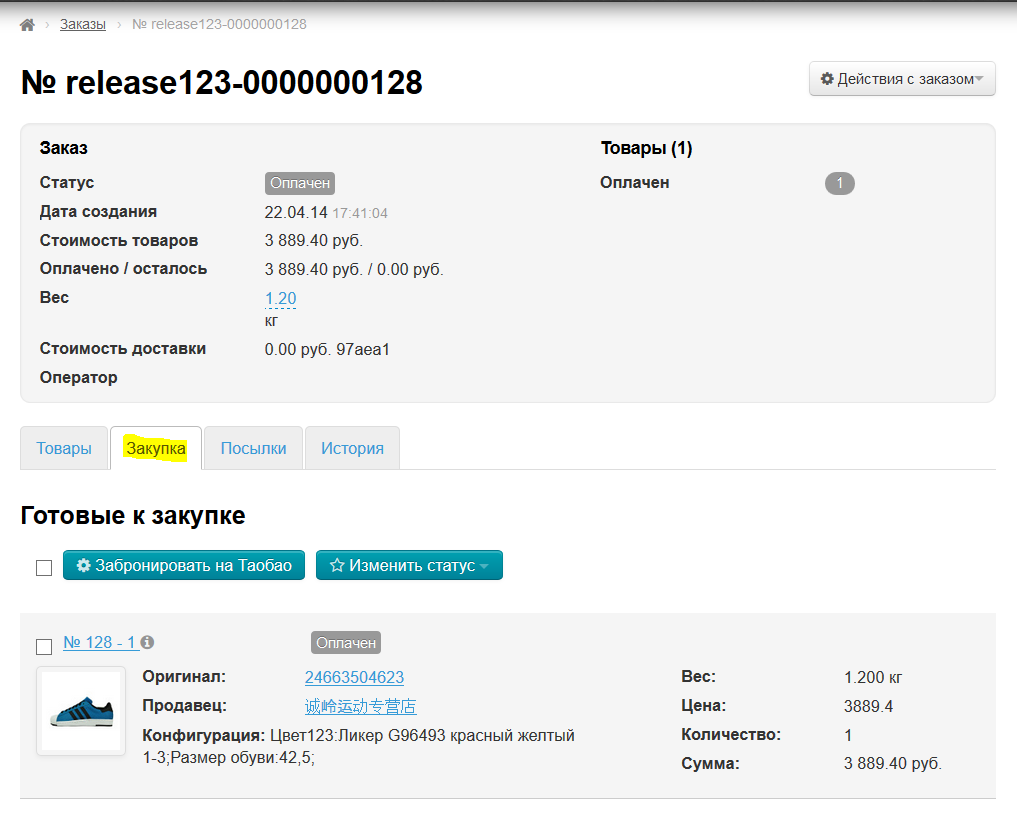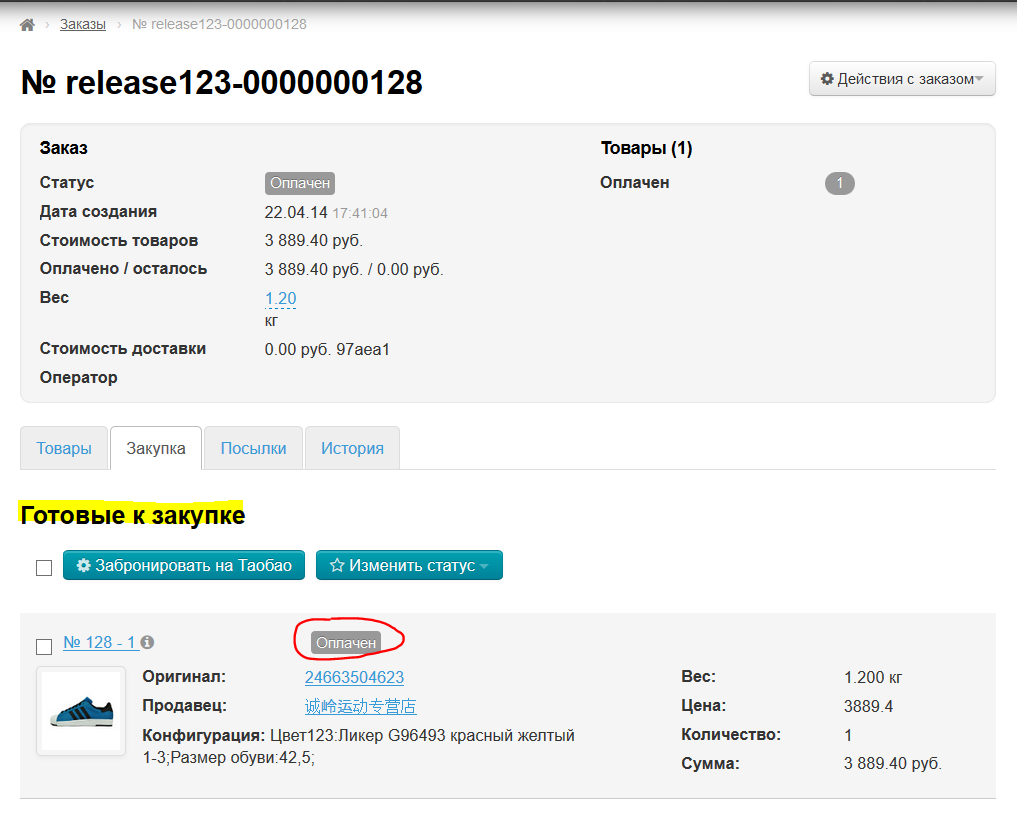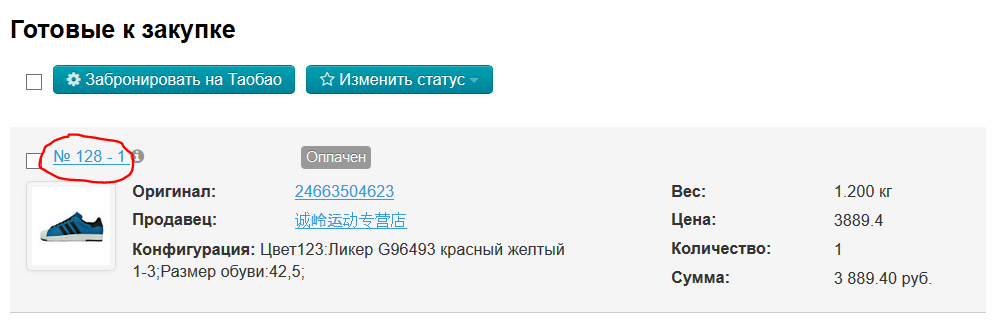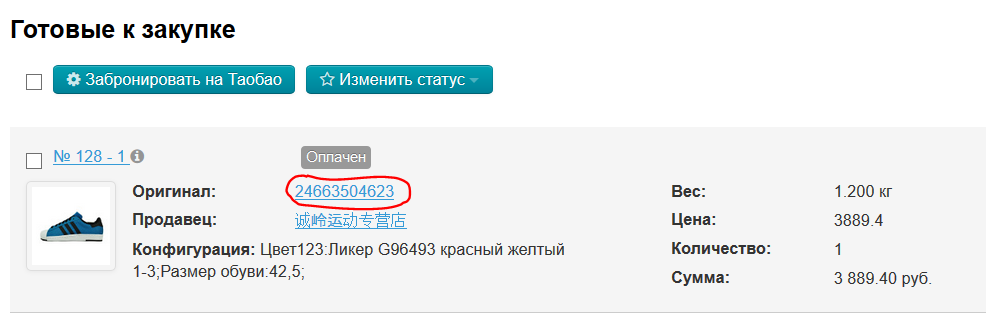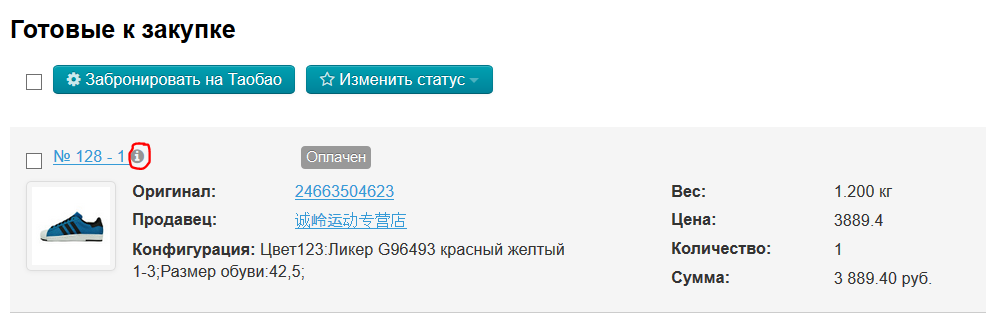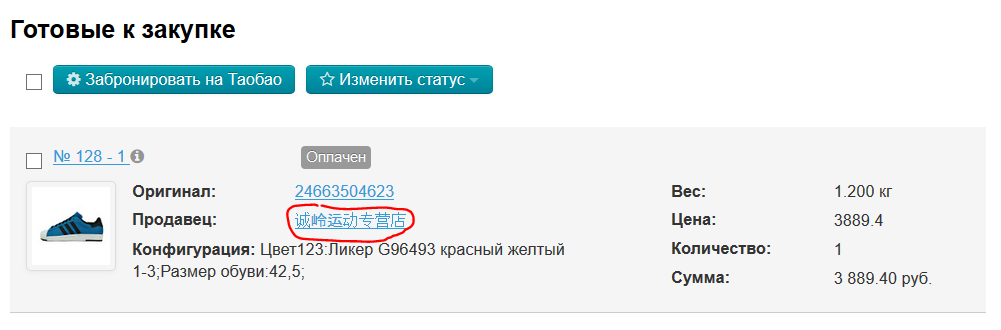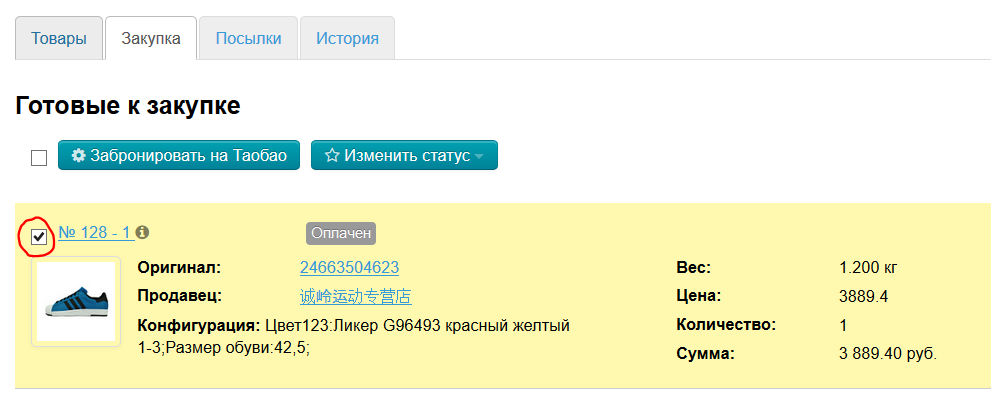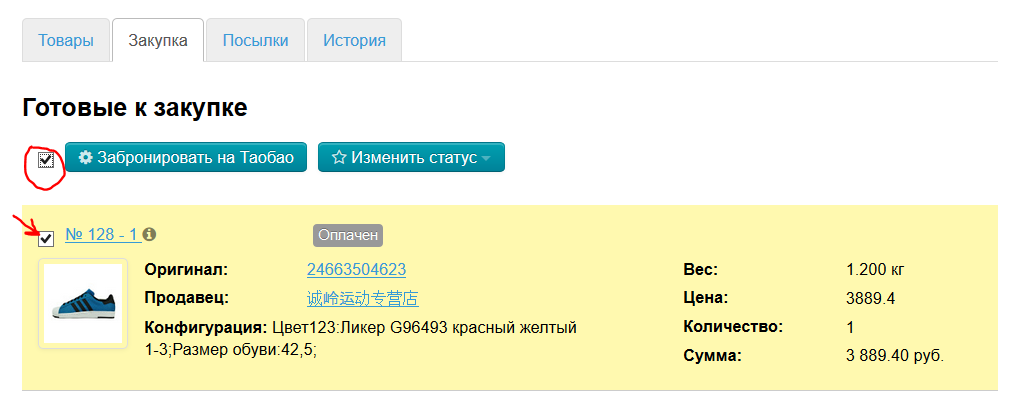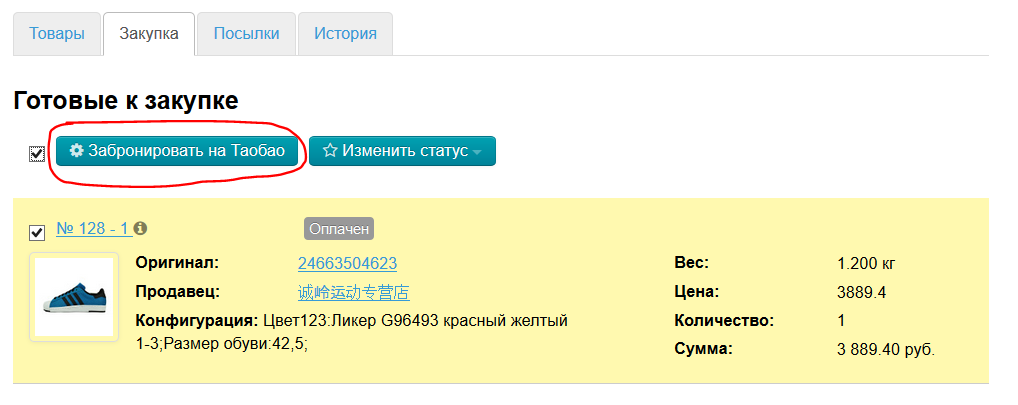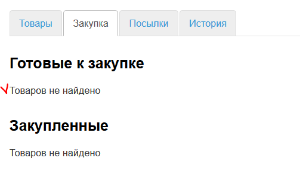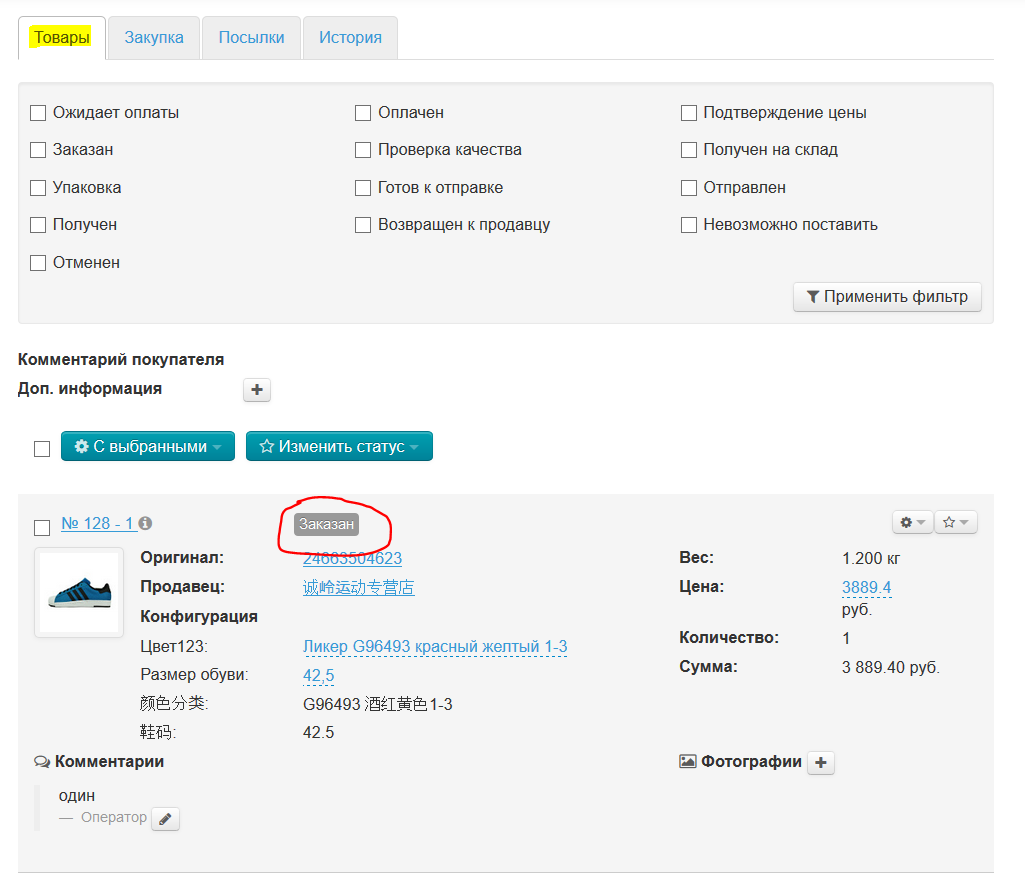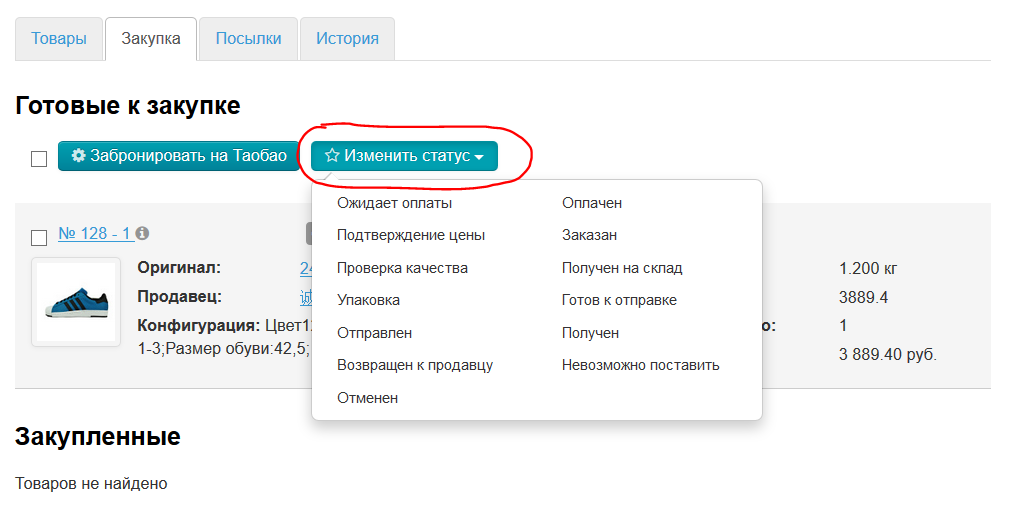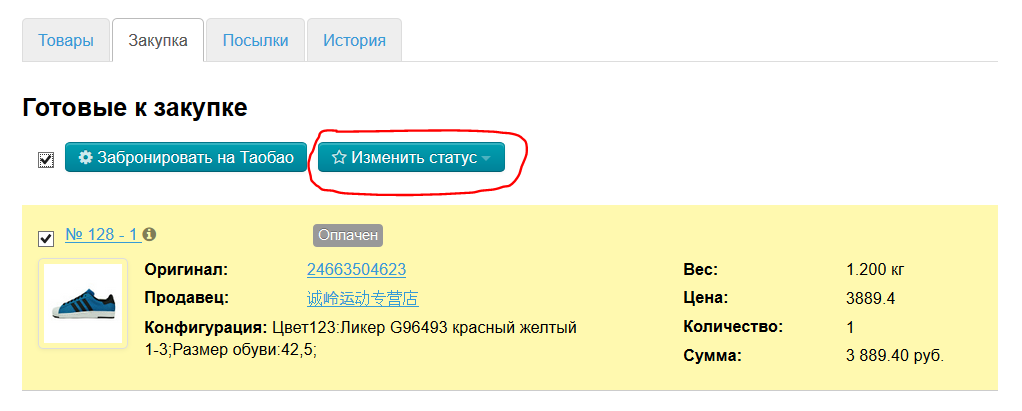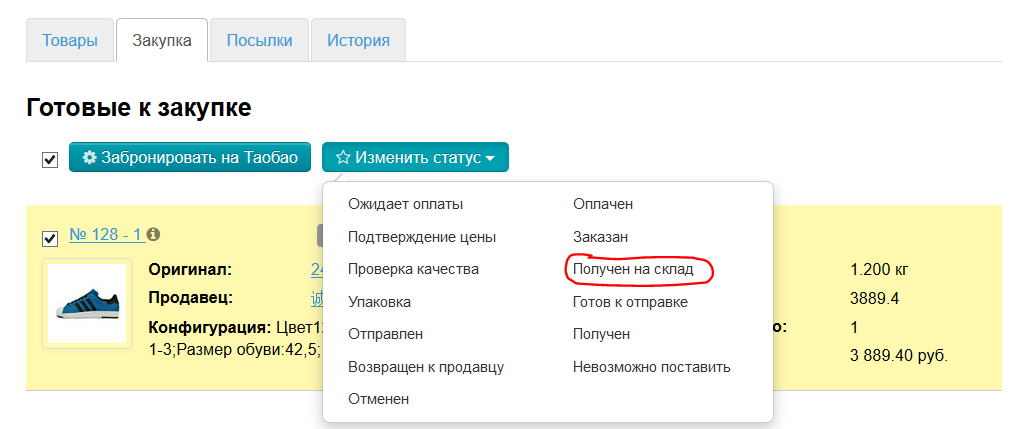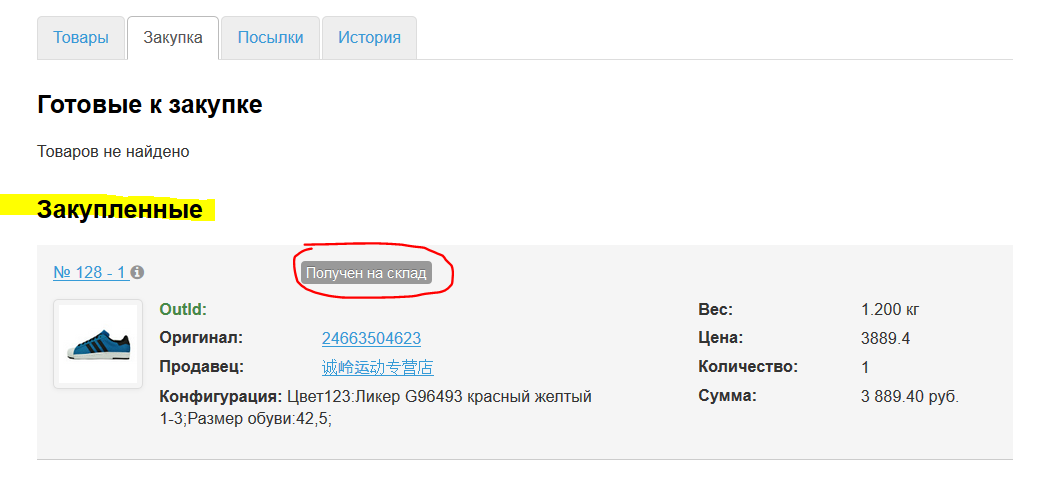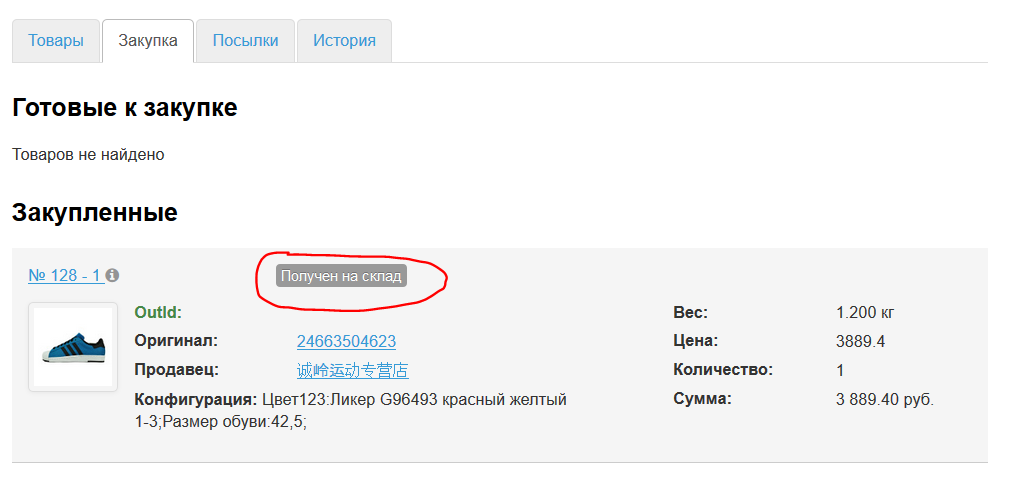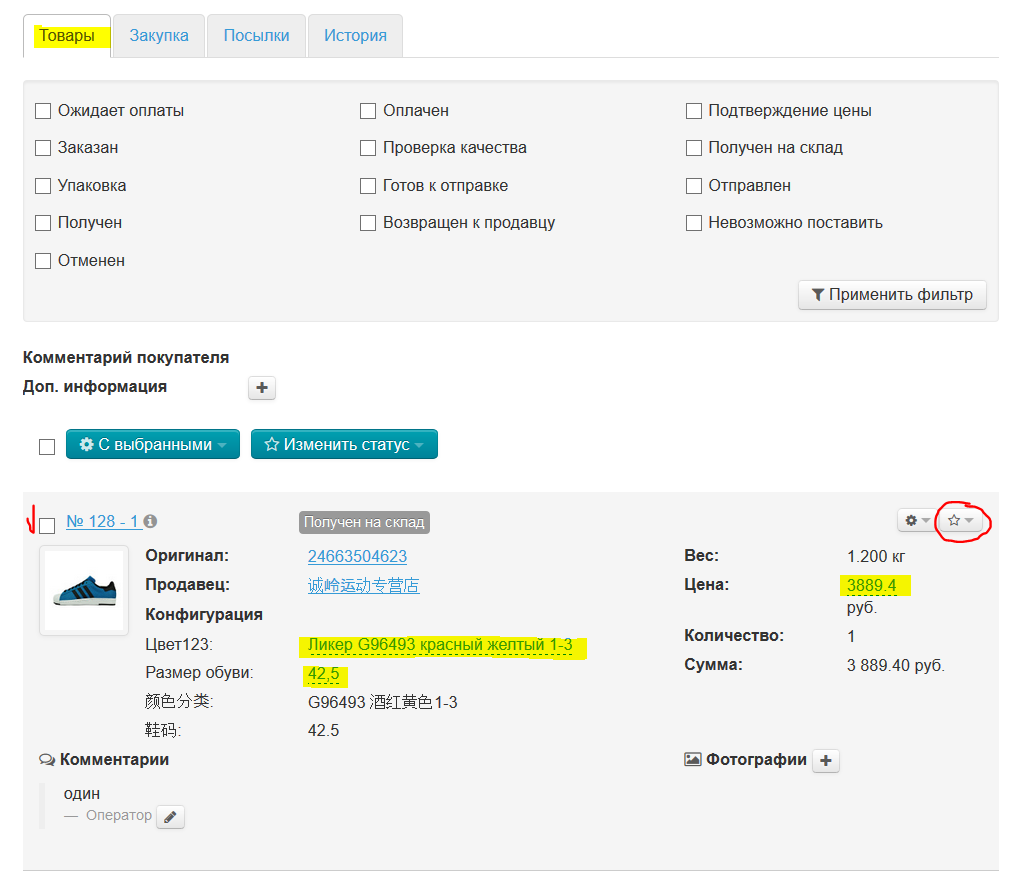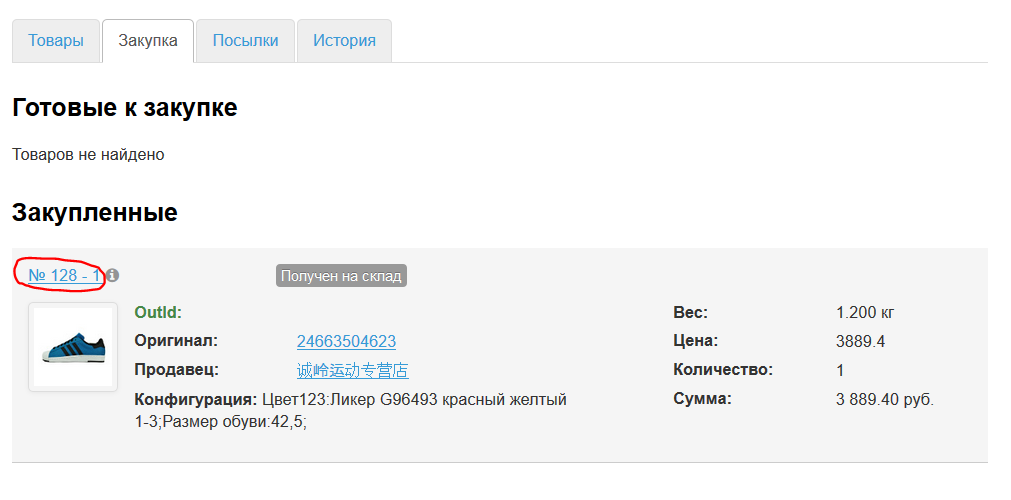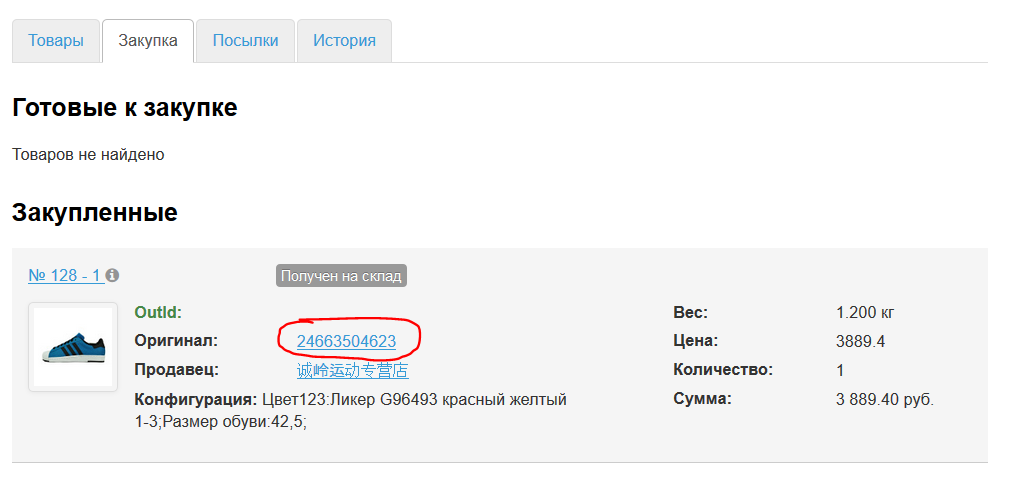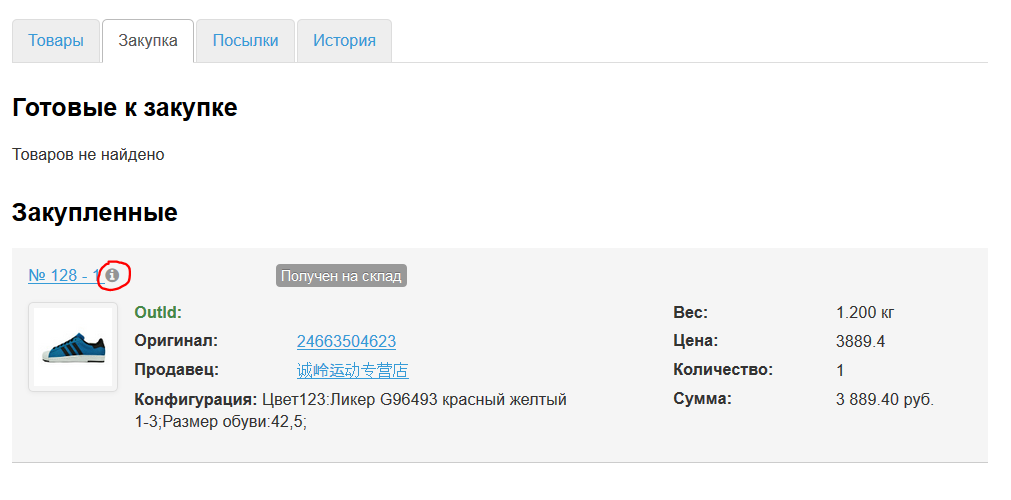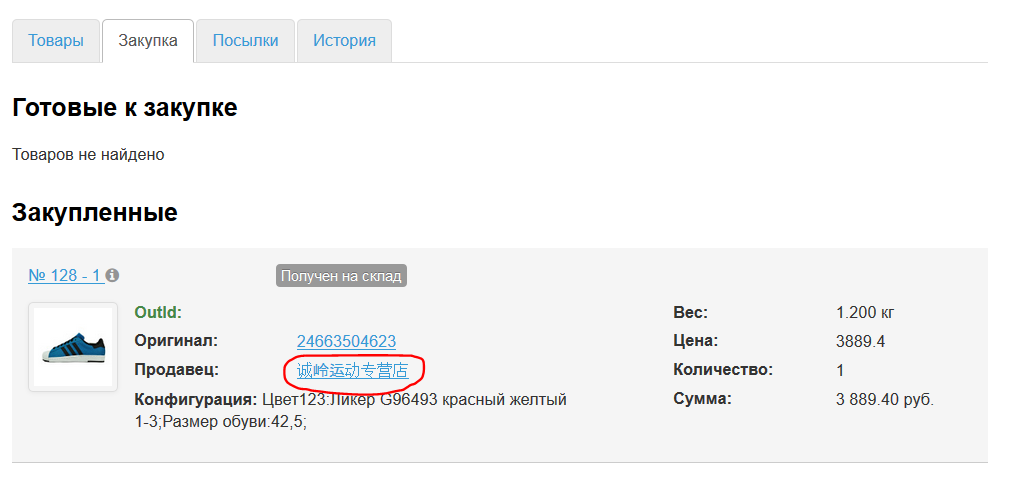| Оглавление |
|---|
...
Страница просмотра детализации заказов. Вкладка «Закупка»
Расположение в админке: Заказы › Номер-заказа
Готовые к закупке
Товары со статусом «Оплачен» отображаются во вкладке «Закупки» в разделе «Готовые к закупке»:
Информация о товарах
В этом разделе есть список товаров. Каждый товар содержит иноформацию:
- Номер заказа и товара.
- Статус товара.
- Фотографию.
- Артикул.
- Наименование продавца.
- Конфигурацию товара (цвет, размер на языке админки и на китайском).
- Вес.
- Цену.
- Количество.
- Сумму.
Карточка товара
При просмотре отдельного товара можно увидеть карточку товара на вашем сайте:
Кликаем по номеру товара:
Чтобы посмотреть карточку товара на Таобао, кликаем по артикулу:
Описание
Чтобы посмотреть описание товара, кликаем по иконке «i»:
Описание откроется во всплывающей подсказке.
Продавец
Если кликнуть по названию продавца, откроется страница со всеми товарами этого продавца у вас на сайте:
Забронировано на Таобао
Товары, которые готовы к закупке можно пометить, как забронированные на Таобао — поставить товарам статус «Заказан». Это используется, когда ваши товары уже заказаны/забронированы на Таобао и надо сменить статус двумя кликами.
Для этого:
- Выбираем интересующие товары кликом мышки по «квадратику» слева от номера товара (выбранный товар подсветится желтым):
- Или кликаем по «квадратику» в шапке таблицы и тогда все товары на странице выделятся автоматически:
- Нажимаем кнопку «Забронировать на Таобао», которая находится над таблицей:
- После нажатий кнопки товары получат статус «Заказан» и исчезнут из вкладки «Закупка»:
- Увидеть заказанный товар можно на вкладке «Товары»:
Изменить статус
При изменении статуса товара он может быть перемещен из вкладки «Закупки». Рассмотрим положение товара на вкладках в таблице:
- Зеленым будет отмечен статус и вкладка «Закупка».
- В таблице рассмотрены статусы, которые можно поставить товару на вкладке «Закупка»:
| Статус | Вкладка |
|---|---|
| Ожидает оплаты | Товары |
| Оплачен | Закупка — Готовые к закупке |
| Подтверждение цены | Товары |
| Заказан | Товары |
| Проверка качества | Товары |
| Получен на склад | Закупка — Закупленные |
| Упаковка | Закупка — Закупленные |
| Готов к отправке | Закупка — Закупленные |
| Отправлен | Закупка — Закупленные |
| Получен | Закупка — Закупленные |
| Возвращен к продавцу | Товары |
| Невозможно поставить | Товары |
| Отменен | Товары |
Чтобы изменить статус товаров:
- Выбираем интересующие товары кликом мышки по «квадратику» слева от номера товара (выбранный товар подсветится желтым):
- Или кликаем по «квадратику» в шапке таблицы и тогда все товары на странице выделятся автоматически:
- Нажимаем кнопку «Изменить статус», которая находится над таблицей:
- Выбираем статус, который хотим поставить товарам (например, «Получен на склад»):
- После клика, товары поменяют статус на выбранный и перейдет в раздел «Закупленные»:
Закупленные
В этом разделе вкладки «Закупка» отображаются товары со статусами:
- Получен на склад.
- Упаковка.
- Готов к отправке.
- Отправлен.
- Получен.
Раздел носит информационный характер. Здесь собраны товары, которые уже находятся на складе или пошли дальше по цепочке продаж к покупателю.
У товаров в этом разделе нельзя сменить статус или конфигурацию. Чтобы изменить статус или конфигурацию, необходимо перейти во вкладку «Товары»:
Информация о товаре
В этом разделе есть список товаров. Каждый товар содержит инофрмацию:
- Номер заказа и товара.
- Статус товара.
- Фотографию.
- Артикул.
- Наименование продавца.
- Конфигурацию товара (цвет, размер на языке админки и на китайском).
- Вес.
- Цену.
- Количество.
- Сумму.
Карточка товара
При просмотре отдельного товара можно увидеть карточку товара на вашем сайте:
Кликаем по номеру товара:
Чтобы посмотреть карточку товара на Таобао, кликаем по артикулу:
Описание
Чтобы посмотреть описание товара, кликаем по иконке «i»:
Описание откроется во всплывающей подсказке.
Продавец
Если кликнуть по названию продавца, откроется страница со всеми товарами этого продавца у вас на сайте:
в разработке.